Cách khắc phục cảm ứng màn hình iPhone không hoạt động
Tham khảo Payette Forward

Trong bài viết này, Hcare sẽ giải thích lý do tại sao cảm ứng trên màn hình iPhone không hoạt động, làm thế nào để khắc phục ở nhà và có thể đến trung tâm sửa chữa nào tốt nhất.
Có rất nhiều lý do tại sao màn hình cảm ứng iPhone có thể ngừng hoạt động. Cũng có rất nhiều cách để khắc phục những vấn đề đó.
Tại sao cảm ứng màn hình iPhone không phản hồi?
Điều đầu tiên chúng ta cần làm là tìm ra lý do tại sao cảm ứng màn hình iPhone không hoạt động.
Khắc phục sự cố phần mềm trên iPhone nó cũng dễ dàng hơn so với việc phải mở máy lấy màn hình ra. Vì lý do này, chúng tôi sẽ bắt đầu với các bản sửa lỗi phần mềm và chuyển sang khắc phục các vấn đề vật lý nếu bạn cần.
Một điều cuối cùng cần lưu ý là nếu máy có dán cường lực màn hình có thể gây ra sự cố cảm ứng màn hình iPhone không hoạt động. Hãy thử loại bỏ bộ bảo vệ màn hình của iPhone nếu bạn gặp vấn đề với cảm ứng màn hình.
Bệnh cảm ứng iPhone đề cập đến một loạt các vấn đề chủ yếu ảnh hưởng đến iPhone 6 Plus. Những vấn đề này bao gồm một đường sọc màu xám, nhấp nháy ở đầu màn hình và các vấn đề với cử chỉ iPhone.
Vấn đề phần mềm và màn hình cảm ứng iPhone
Một số vấn đề với phần mềm trên iPhone của bạn có thể khiến màn hình cảm ứng ngừng hoạt động.
Màn hình cảm ứng có ngừng hoạt động khi sử dụng một ứng dụng không?
Nếu màn hình cảm ứng iPhone ngừng hoạt động khi bạn sử dụng một ứng dụng cụ thể, có thể có vấn đề với ứng dụng đó, không phải lỗi iPhone của bạn. Đầu tiên, hãy kiểm tra xem có bản cập nhật cho ứng dụng không.
Mở App Store và nhấn vào biểu tượng tài khoản của bạn ở góc trên bên phải màn hình. Cuộn xuống để xem danh sách các bản cập nhật ứng dụng. Nếu có bản cập nhật cho ứng dụng gây ra lỗi cảm ứng, hãy chọn Cập nhật bên phải.
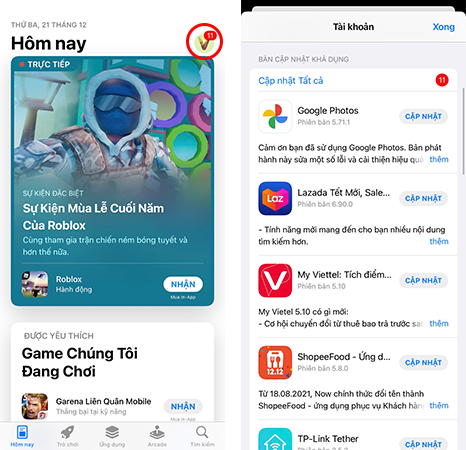
Nếu việc cập nhật ứng dụng không khắc phục được sự cố, hãy thử xóa và cài đặt lại. Ứng dụng sẽ trở về mặc định hoàn toàn mới sau khi nó đã được cài đặt lại.
Nhấn và giữ trên biểu tượng của ứng dụng cho đến khi menu mở ra. Chọn Xóa ứng dụng -> Xóa ứng dụng -> Xóa để gỡ cài đặt ứng dụng trên iPhone.
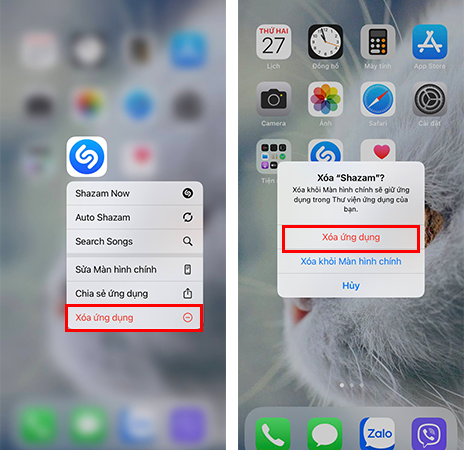
Để cài đặt lại ứng dụng, hãy mở App Store và nhấn vào tab Tìm kiếm ở góc dưới bên phải màn hình. Nhập tên của ứng dụng, sau đó nhấn vào nút Cài đặt bên phải. Vì đây là một ứng dụng mà bạn đã tải xuống trước đây, nút sẽ trông giống như một đám mây với mũi tên chỉ xuống.
Cập nhật phần mềm iPhone
Trường hợp được ghi nhận gần đây nhất về điều này xảy ra là bản cập nhật iOS 11.3 của Apple. Sự cố đã nhanh chóng được khắc phục bằng bản cập nhật tiếp theo của Apple.
Mở Cài đặt và chọn vào bản cập nhật Phần mềm > Chung. Gõ nhẹ Download và Cài đặt nếu bản cập nhật iOS có sẵn trên iPhone của bạn.
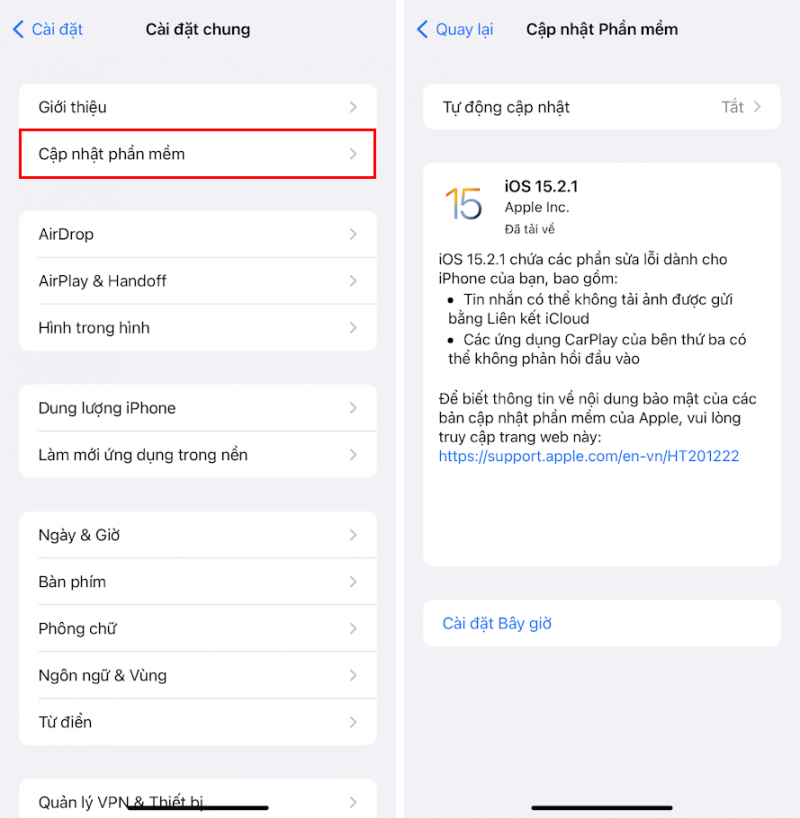
Khi iPhone không phản hồi khi chạm vào màn hình
Các vấn đề về màn hình cảm ứng xảy ra trong nhiều ứng dụng hoặc khi bạn không mở ứng dụng có thể là do sự cố với phần mềm của iPhone. Một bước khắc phục sự cố đầu tiên tốt nhất là tắt nguồn iPhone của bạn và bật lại, nhưng khó để làm điều đó khi màn hình cảm ứng của bạn không hoạt động! Thay vào đó, chúng ta sẽ cần phải thực hiện một hard reset. Đây là cách:
Hard reset là đột ngột khởi động lại iPhone, dừng tất cả các quy trình nền.
Để hard reset trên iPhone 6s trở lên, hãy giữ nút Nguồn và nút Home cùng một lúc cho đến khi màn hình chuyển sang màu đen và logo Apple xuất hiện.
Trên iPhone 7 hoặc 7 Plus, nhấn và giữ nút nguồn và nút giảm âm lượng trong vài giây cho đến khi bạn thấy logo Apple xuất hiện trên màn hình.
Để hard reset iPhone 8 hoặc model mới hơn, nhấn và thả nút tăng âm lượng, sau đó nhấn và thả nút giảm âm lượng, sau đó nhấn và giữ nút nguồn cho đến khi màn hình chuyển sang màu đen và logo Apple xuất hiện.
Khôi phục cài đặt bằng DFU!
Màn hình cảm ứng iPhone vẫn bị lỗi cảm ứng? Có lẽ đã đến lúc thử khôi phục iPhone về cài đặt ban đầu. Trước khi bạn làm điều này, hãy chắc chắn bạn đã sao lưu iPhone. Bạn có thể làm điều này bằng cách cắm iPhone vào máy tính và chạy iTunes (PC và máy Mac chạy macOS Mojave 10.14 trở lên) hoặc Finder (máy Mac chạy macOS Catalina 10.15 hoặc mới hơn). Bạn cũng có thể tùy chọn sao lưu iPhone lên iCloud.
Đặt iPhone vào chế độ DFU có thể hơi khó khăn. Để biết cách làm từng bước đơn giản, hãy xem bài viết sau sẽ giải thích chính xác cách đặt iPhone vào chế độ DFU.
Khi màn hình cảm ứng là nguyên nhân
Nếu bạn đã làm rơi iPhone gần đây, bạn có thể đã làm hỏng màn hình. Màn hình bị nứt là một trong những dấu hiệu rõ ràng nhất của màn hình bị hỏng và có thể gây ra tất cả các loại vấn đề với cảm ứng.
Nước vào màn hình cũng là một nguyên nhân chủ yếu dẫn đến lỗi cảm ứng của iPhone. Những gì bạn nhìn thấy và đặt tay lên chỉ là phần kính của màn hình cảm ứng. Bên dưới, có một màn hình LCD tạo ra những hình ảnh bạn nhìn thấy.
Rơi iPhone có thể nới lỏng các dây kết nối màn hình LCD với bảng logic. Kết nối lỏng lẻo đó có thể khiến màn hình cảm ứng iPhone của bạn ngừng hoạt động.
Hãy đến ngày trung tâm sửa chữa Hcare gần nhất để kỹ thuật chuyên môn hỗ trợ cho bạn làm điều này.
Bảng giá thay cảm ứng màn hình iPhone tại Hcare
|
Model
|
Giá
|
Bảo hành
|
|---|---|---|
|
1.470.000đ
|
1 tháng
|
|
|
1.350.000đ
|
1 tháng
|
|
|
1.130.000đ
|
1 tháng
|
|
|
890.000đ
|
1 tháng
|
|
|
770.000đ
|
1 tháng
|
|
|
890.000đ
|
1 tháng
|
|
|
730.000đ
|
1 tháng
|
|
|
1.430.000đ
|
6 tháng
|
|
|
990.000đ
|
6 tháng
|
|
|
1.320.000đ
|
6 tháng
|
|
|
890.000đ
|
6 tháng
|
|
|
1.050.000đ
|
6 tháng
|
|
|
850.000đ
|
6 tháng
|
|
|
990.000đ
|
6 tháng
|
|
|
670.000đ
|
6 tháng
|
Xem nhiều nhất
Điện thoại bị nổi quảng cáo liên tục nên khắc phục thế nào
681,789 lượt xem3 cách sửa file PDF bạn không thể bỏ qua - Siêu dễ
463,815 lượt xemMẹo khắc phục điện thoại bị tắt nguồn mở không lên ngay tại nhà
244,386 lượt xemCách xoá đăng lại trên TikTok (và tại sao bạn nên làm như vậy)
220,247 lượt xemLý giải vì sao màn hình cảm ứng bị liệt một phần và cách khắc phục
199,439 lượt xem



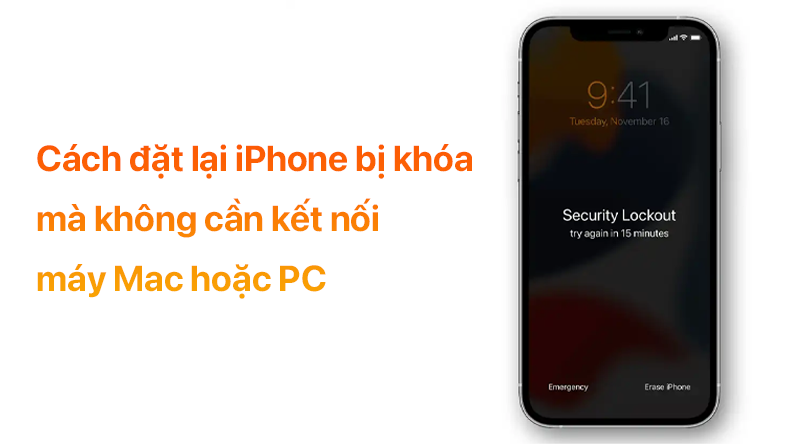
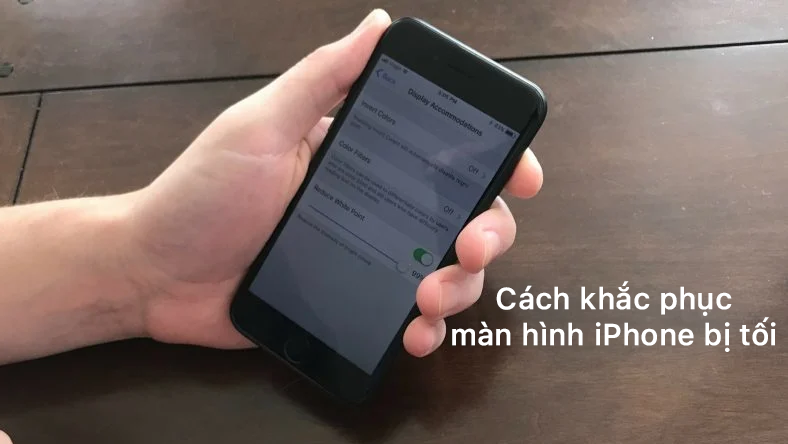








Thảo luận
Chưa có thảo luận nào về Bài viết Cách khắc phục cảm ứng màn hình iPhone không hoạt động